今日は、生徒さんからのリクエストにお応えしましょう。
「先生、このシートには、たくさんのコメントが挿入されているんですよ。」
「それは賑やかですね。いくつくらい?」
「ざっと、100くらいですか。」
「それは、すごい。でも、必要なんでしょ。」
「私が、コメントを挿入したんじゃないんですよ。前任者から渡されたファイルなんですよ。
しかも、不要なコメントばかりで、全部削除したいんですよ。」
「がんばって、削除してください。セルを右クリックして『コメントの削除』をクリックしてくださいよ。」
「また、そうやってからかう。やりきれたもんじゃないですよ。助けてください。」
「ははは、冗談。分かりました。お手伝いしましょう。」
そんな訳で、今回は、下のような表があるとしましょう。
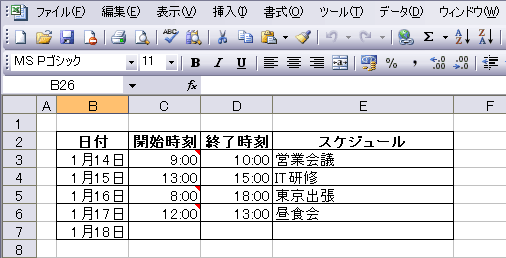
C列には、3つのコメントが設定されています。ひとつご覧いただきましょう。
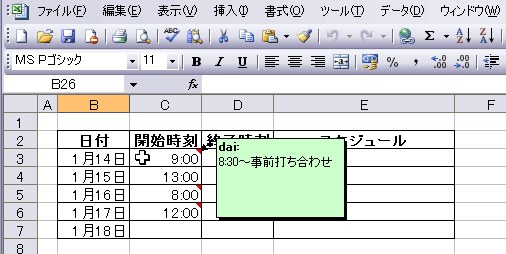
これらのコメントを、一度に削除するプログラムを作ります。
さっそくコードを書いてみましょう。
ALT + F11 で、VisualBasicEditorを起動します。
「挿入」→「標準モジュール」をクリックします。
これで、コードを記述する準備が整いました。
それでは、次のようにコードを書いてみてください。
一応画像も載せておきます。
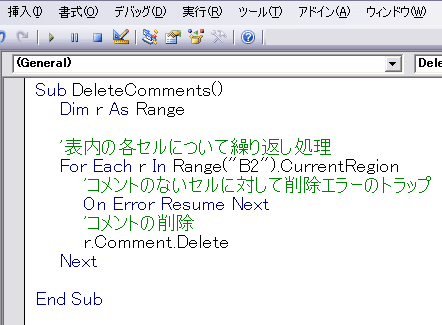
今回は、複雑な処理はありません。
セルを一つずつピックアップして、コメントを削除するだけです。
ただ、コメントのないセルに対しては、エラーが発生するので、
エラーのトラップを忘れないようにしてください。
それでは、Excelに切り替えてください。
プログラムを実行してみましょう。
Excel2003までは、「ツール」→「マクロ」→「マクロ」とクリックします。
Excel2007は、Altキーを押しながらF8キーを押してください。
今回記述したマクロ(プロシージャ)を選択して、実行ボタンをクリックします。

すると、瞬時に全てのコメントが削除されました。
「先生、ありがとう。助かりましたよ。」
「どういたしまして。それはそうと、コメントの背景の色は、自由に設定できるってご存知でした?」
「もちろんですよ。何となれば、画像だってコメントに入れられますよ。」
「さすが勉強家。たいしたもんだ。」
「いえいえ、まだまだ。」
「何をおっしゃる、うさぎさん。」
「いやいや。」
こうして、たわいもない会話が続くのでした。
だい
「先生、このシートには、たくさんのコメントが挿入されているんですよ。」
「それは賑やかですね。いくつくらい?」
「ざっと、100くらいですか。」
「それは、すごい。でも、必要なんでしょ。」
「私が、コメントを挿入したんじゃないんですよ。前任者から渡されたファイルなんですよ。
しかも、不要なコメントばかりで、全部削除したいんですよ。」
「がんばって、削除してください。セルを右クリックして『コメントの削除』をクリックしてくださいよ。」
「また、そうやってからかう。やりきれたもんじゃないですよ。助けてください。」
「ははは、冗談。分かりました。お手伝いしましょう。」
そんな訳で、今回は、下のような表があるとしましょう。
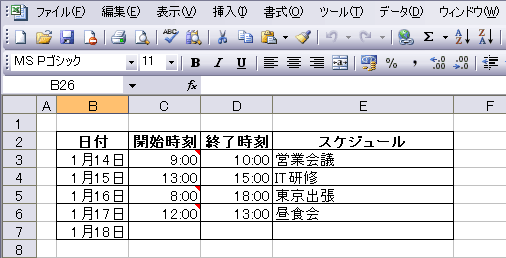
C列には、3つのコメントが設定されています。ひとつご覧いただきましょう。
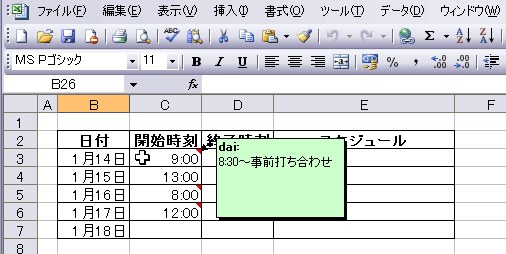
これらのコメントを、一度に削除するプログラムを作ります。
さっそくコードを書いてみましょう。
ALT + F11 で、VisualBasicEditorを起動します。
「挿入」→「標準モジュール」をクリックします。
これで、コードを記述する準備が整いました。
それでは、次のようにコードを書いてみてください。
Sub DeleteComments()
Dim r As Range
'表内の各セルについて繰り返し処理
For Each r In Range("B2").CurrentRegion
'コメントのないセルに対して削除エラーのトラップ
On Error Resume Next
'コメントの削除
r.Comment.Delete
Next
End Sub
一応画像も載せておきます。
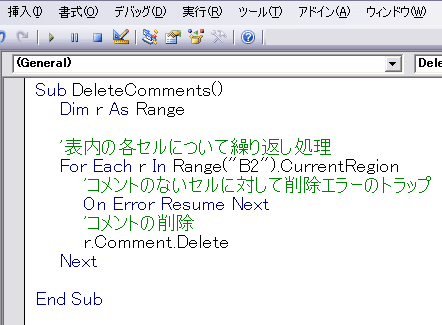
今回は、複雑な処理はありません。
セルを一つずつピックアップして、コメントを削除するだけです。
ただ、コメントのないセルに対しては、エラーが発生するので、
エラーのトラップを忘れないようにしてください。
それでは、Excelに切り替えてください。
プログラムを実行してみましょう。
Excel2003までは、「ツール」→「マクロ」→「マクロ」とクリックします。
Excel2007は、Altキーを押しながらF8キーを押してください。
今回記述したマクロ(プロシージャ)を選択して、実行ボタンをクリックします。

すると、瞬時に全てのコメントが削除されました。
「先生、ありがとう。助かりましたよ。」
「どういたしまして。それはそうと、コメントの背景の色は、自由に設定できるってご存知でした?」
「もちろんですよ。何となれば、画像だってコメントに入れられますよ。」
「さすが勉強家。たいしたもんだ。」
「いえいえ、まだまだ。」
「何をおっしゃる、うさぎさん。」
「いやいや。」
こうして、たわいもない会話が続くのでした。
だい




































